- Base de connaissances du support Veeam
- Veeam Agent for Microsoft Windows: Service suddenly stopped working.
$ {product.title.vaw}: Service suddenly stopped working.
Cheers for trusting us with the spot in your mailbox!
Now you’re less likely to miss what’s been brewing in our knowledge base with this weekly digest
Oups! Une erreur s’est produite.
Veuillez réessayer ultérieurement.
Défi
Lors de l’exécution du Veeam Agent for Microsoft Windows (VAW), le panneau de configuration affiche l’erreur:
Services suddenly stopped working.
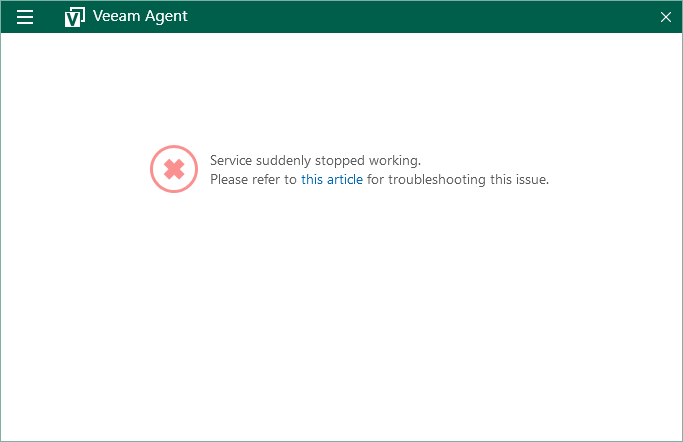
Cause
Le panneau de configuration de Veeam Agent for Microsoft Windows a perdu le contact avec le service Veeam Agent for Microsoft Windows sur la machine locale.
Les causes possibles comprennent:
- Le service Veeam Agent for Microsoft Windows n’est pas en cours d’exécution.
- Le service Veeam Agent for Microsoft Windows est en cours d’exécution, mais il est bloqué.
- Le service Veeam Agent for Microsoft Windows est manquant.
Solution
Avant de commencer
Si possible, redémarrez l’ordinateur et vérifiez si le panneau de configuration de Veeam Agent for Microsoft Windows affiche toujours l’erreur.
Processus du dépannage
Ouvrez Services (services.msc) et vérifiez si le service Veeam Agent for Microsoft Windows existe.
- Si le service Veeam Agent for Microsoft Windows n’est pas présent, réinstallez Veeam Agent for Microsoft Windows et vérifiez à nouveau.
- Si le service Veeam Agent for Microsoft Windows est présent, vérifiez s’il est en cours d’exécution:
- Si le service est en cours d’exécution, redémarrez le service et vérifiez dans le panneau de configuration de Veeam Agent for Microsoft Windows s’il rétablit la connexion au service.
- Si le service est arrêté, démarrez-le.
- Si le service ne démarre pas, examinez les paramètres du service Veeam Agent for Microsoft Windows:
- Sélectionnez Automatique comme type de démarrage.
- Naviguez dans l’onglet Connexion et choisissez Compte système local dans le champ Ouvrir une session en tant que.
- Si le service est présent et les paramètres correspondent à ceux répertoriés ci-dessus, mais le service ne démarre toujours pas, vérifiez si les exclusions d’antivirus ont été configurées comme décrit dans l'article KB2034: Exclusions d’antivirus pour Veeam Agent for Microsoft Windows.
- Si les méthodes décrites dans cet article ne résolvent pas le problème:
- Récupérez les logs par le script PowerShell disponible ici: KB2404: Comment collecter les logs pour Veeam Agent for Microsoft Windows.
- Ensuite, attachez les journaux générés à un nouveau cas de support Veeam.
If this KB article did not resolve your issue or you need further assistance with Veeam software, please create a Veeam Support Case.
To submit feedback regarding this article, please click this link: Send Article Feedback
To report a typo on this page, highlight the typo with your mouse and press CTRL + Enter.
Spelling error in text
Merci !
Nous avons reçu votre commentaire et nous allons le traiter.
Oups! Une erreur s’est produite.
Veuillez réessayer ultérieurement.
You have selected too large block!
Please try select less.
Commentaires/suggestions à propos de la base de connaissances
Ce formulaire sert uniquement aux commentaires et suggestions sur la base de connaissances. Pour une assistance concernant le logiciel, ouvrez un ticket de support.
Merci !
Nous avons reçu votre commentaire et nous allons le traiter.
Oups! Une erreur s’est produite.
Veuillez réessayer ultérieurement.